同步盘坚果云使用说明:如何在安卓系统手机上打开、查看、编辑坚果云中的Office文件

打开坚果云,选择其中的Office文件(以Excel为例),使用WPS Office或Microsoft Excel等第三方App打开:
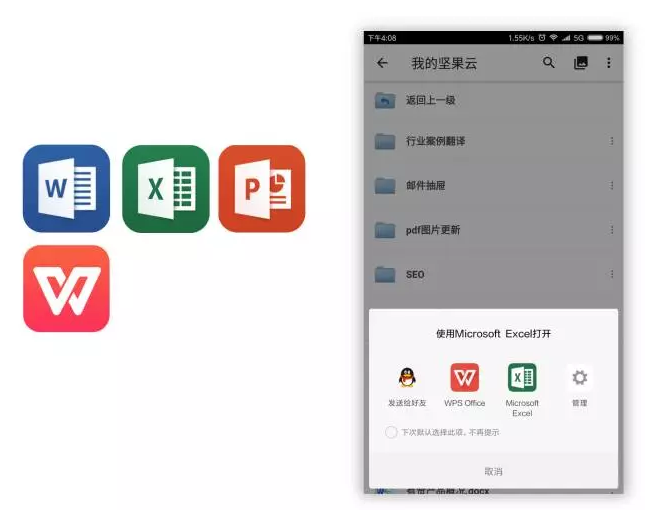
在第三方App中打开、编辑文件后,调出菜单栏,选择【保存】,如果需要自动保存可以打开【自动保存】选项:

保存完成后关闭文件,文件更新自动同步到坚果云:

直接在Microsoft Office系列软件中打开坚果云中的文件(以Word为例,手机系统为MIUI8)
- 打开Microsoft Word,点击【打开】
- 选择【浏览】
- 选择【坚果云】(MIUI系统若遇到打开是手机自带文件管理器的情况,到设置——应用管理——所有应用——文档——启用该应用即可)
- 打开任意文件并编辑保存关闭后会自动同步至坚果云
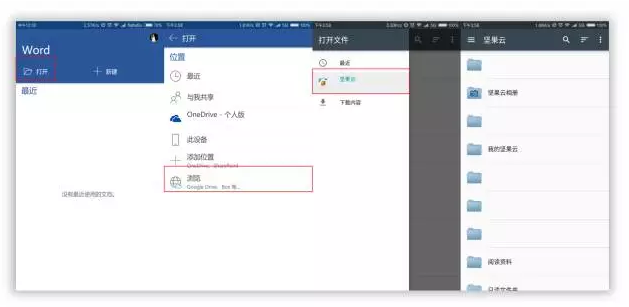
 坚果芸
坚果芸
